重装系统后没声音的解决方法
- 分类:教程 回答于: 2021年09月30日 10:00:10
很多用户在重装系统之后总是遇到各种各样的问题,例如说电脑重装系统之后没有声音,却不知道应该怎么解决。今天,我们就来看看电脑重装系统后没声音怎么办的解决方法,大家一起来看看吧。
方法一、我们首先查看一下系统设置
1、设置声音相关属性,首先进入控制面板——声音选项,在播放选项卡的下面应该会有扬声器这样的设备,双击打开属性窗口,在级别选项卡中,要保持喇叭状的按钮为正常状态。

2、同样,如果是麦克风没声音的情况,就进入录制选项卡中的级别一栏,保持声音样的图标为正常状态。

方法二、检查驱动
1、右击桌面计算机图标,选择“管理”

2、点击系统工具下的“设备管理器”,然后展开“声音、视频和游戏控制器”
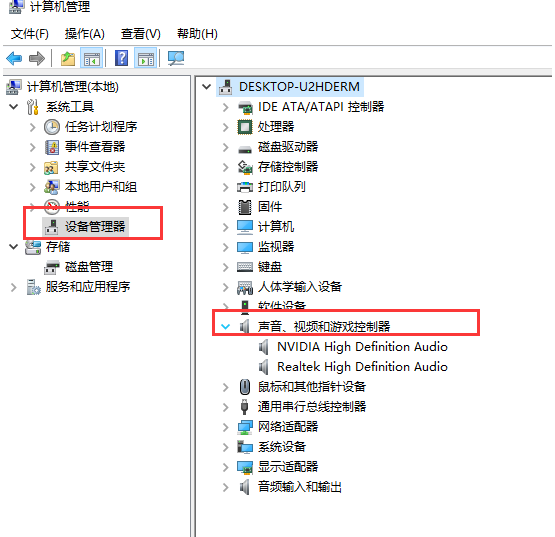
3、在声音、视频和游戏控制器选项中,查看有么有没有黄色感叹号,右击音频设备选择属性。
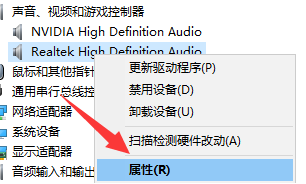
4、此时我们将原来的驱动程序卸载掉,双击打开含有Audio的设置项,然后切换到“驱动程序”选项卡,点击“卸载”按钮,然后重新安装即可。

以上就是重装系统后没声音的解决方法啦,希望能帮助到大家。
 有用
26
有用
26


 小白系统
小白系统


 1000
1000 1000
1000 1000
1000 1000
1000 1000
1000 1000
1000 1000
1000 1000
1000 1000
1000 1000
1000猜您喜欢
- ppt背景图片怎么设置2023/05/13
- 0xc000007b进不了系统的解决教程..2022/02/08
- 小米笔记本不支持重装系统吗..2023/04/02
- 笔记本摄像头亮但是无图像怎么回事..2022/01/27
- 小白装机官网下载的工具怎么使用..2022/08/31
- 想知道ipad如何重装系统2022/11/16
相关推荐
- 额外域控制器的作用与创建..2015/07/08
- 装机之家重装系统的详细教程..2021/04/21
- 安装版xp系统下载安装教程2021/01/23
- 360重装系统win7步骤和详细教程..2022/04/28
- 笔记本电脑开不了机了的原因及解决方..2022/10/23
- 电脑怎么重装系统最干净2023/04/28

















